ניטור הרשת שלך הוא דרך טובה להגןאת עצמך. על ידי מעקב אחר פעילות הרשת שלך, תוכל בקלות לאתר בעיות תוך כדי התראה ברגע. במדריך זה נעבור על שני כלים מעולים שבהם תוכלו להשתמש כדי לפקח על רוחב הפס של הרשת בלינוקס.
1. במון
Bmon הוא כלי רוחב פס בסיסי ואומדן תנועה עבור לינוקס. עצמות הבר שלה והוא יכול להראות לך מידע על שיעורי העברת מנות.
התוכנית זמינה בהפצות לינוקס רבות. אתה יכול לפתוח מסוף ולהשתמש במנהל החבילות של ההפצה שלך כדי להפעיל את האפליקציה.
אובונטו
sudo apt install bmon
דביאן
sudo apt-get install bmon
קשת לינוקס
משתמשים יכולים להתקין את Bmon ב- Arch Linux דרך מאגר התוכנות "Community". אם אין לך הגדרת מקור תוכנה זה ב- Arch Linux, בצע את הפעולות הבאות.
שלב 1: פתוח /etc/pacman.conf בעורך הטקסטים של ננו.
sudo nano -w /etc/pacman.conf
שלב 2: גלול מטה, הסר # מלפני "קהילה" ושני השורות שמתחתיה.
שלב 3: שמור את העריכות באמצעות Ctrl + O ולצאת מננו עם Ctrl + X.
שלב 4: סנכרן מחדש את מנהל חבילת ה- Arch שלך עם הפקודה Pacman.
sudo pacman -Syyu
לאחר הגדרת מקור התוכנה לקהילה, תוכל להתקין את Bmon ב- Arch Linux.
sudo pacman -S bmon
פדורה
sudo dnf install bmon -y
OpenSUSE
sudo zypper install bmon
מעקב אחר רוחב הפס של הרשת
כלי הרשת Bmon מזהה תנועה על ידי ריצה ברקע בזמן אמת. הפעל מסוף והפעל את ה- בון הפקודה להתחיל את תהליך הניטור.
bmon
ברגע שבמון פתוח, השתמש ב- מקשי חצים לבחירת מכשיר הרשת המוגדר כברירת מחדל ובחר הזן מקש. אינך בטוח מה מכשיר הרשת שלך? פתח מסוף שני והפעל:
ip link show
מצא את כרטיס הרשת שלך וחזור ל- Bmon כדי לבחור אותו בממשק המסוף.
הערה: כרטיסי אתרנט בדרך כלל מתחילים ב- "enp" או "eth". כרטיסים אלחוטיים משתמשים בתוויות המתחילות ב- "wlp," או "wlan."
כאשר כרטיס הרשת שבו אתה משתמש כדי ליצור אינטראקציה עם LAN המקומי שלך והאינטרנט מחובר, תתחיל לראות מידע על הרשת שלך.
הבנת תנועת רשת
כעת, כאשר כלי ה- Bmon פועל, הוא יתחיל לצפות בכרטיס הרשת שבחרת. היישום מציג תנועת רשת בשני גרפים: RX (מנות שהתקבלו) ו- TX (מנות שהועברו).

כאשר כל חבילה נשלחת (או מתקבלת), תראהגליון על הגרפים, נמדד בבתים לשנייה. על ידי התבוננות בתרשימים, אתה יכול לקבוע כמה מהר אתה שולח ומקבל נתונים לאינטרנט ואת שער ה- LAN שלך.
עוד מידע
כברירת מחדל, כלי ה- Bmon מציג מידע בסיסי מאוד על העברת וקבילות מנות. מידע מסוג זה מועיל. עם זאת, זה לא מספר את כל הסיפור.
אם אתה זקוק למידע נוסף, תצטרך להקיש על ה- ד כפתור במקלדת. כשאתה לוחץ על מקש "d", תראה מידע רב יותר לגבי חיבור הרשת שלך.
2. איפטרף
במון טוב להציג ניתוח של עצמות בר מאוד של התנועה. עם זאת, אם ברצונך לקבל מידע נוסף על החבילות הנכנסות ומחוצה לה למחשב הלינוקס שלך, עליך להשתמש ב- IPtraf.
אובונטו
sudo apt install iptraf
דביאן
sudo apt-get install iptraf
קשת לינוקס
sudo pacman -S iptraf
Fedora sudo dnf install iptraf -y
OpenSUSE
sudo zypper install iptraf
מעקב אחר רוחב הפס של הרשת
כעת, כאשר כלי ה- IPtraf מוגדר במערכת הלינוקס שלך, התוכנית מוכנה לשימוש. כדי להפעיל אותו, פתח מסוף והיכנס לאחת מהפקודות שלמטה.
sudo iptraf-ng
or sudo iptraf
רוחב פס IP
ה- IPtraf מצוין במעקב והצגת סטטיסטיקות רשת מפורטות. זה יכול להראות דברים כמו שיעורי מנות ואפילו תעבורת IP.
לצפייה בצג ה- IP, בחר "צג תעבורת IP" עם להיכנס מקש במקלדת.
בכלי צג ה- IPTraf תוכל למיין חיבורים שונים ולהציג את המנות שהם שולחים והחוצה.
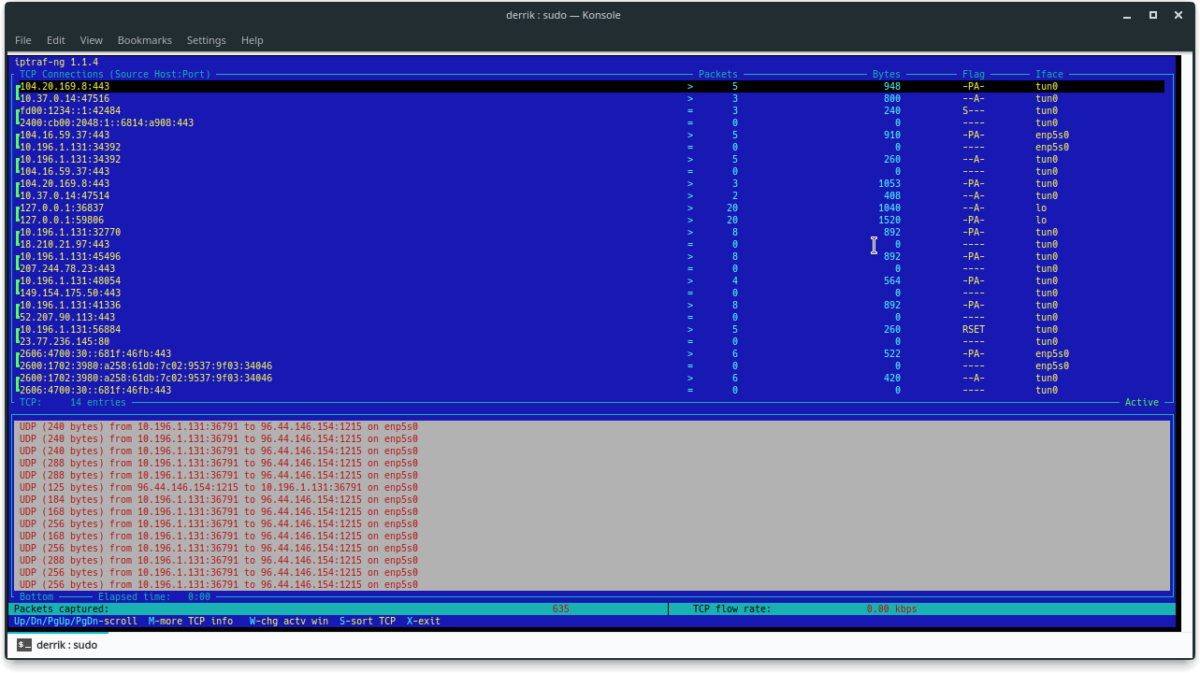
לקבלת מידע נוסף על החיבורים האישיים המופיעים בחלון זה, לחץ על M.
סטטי ממשק
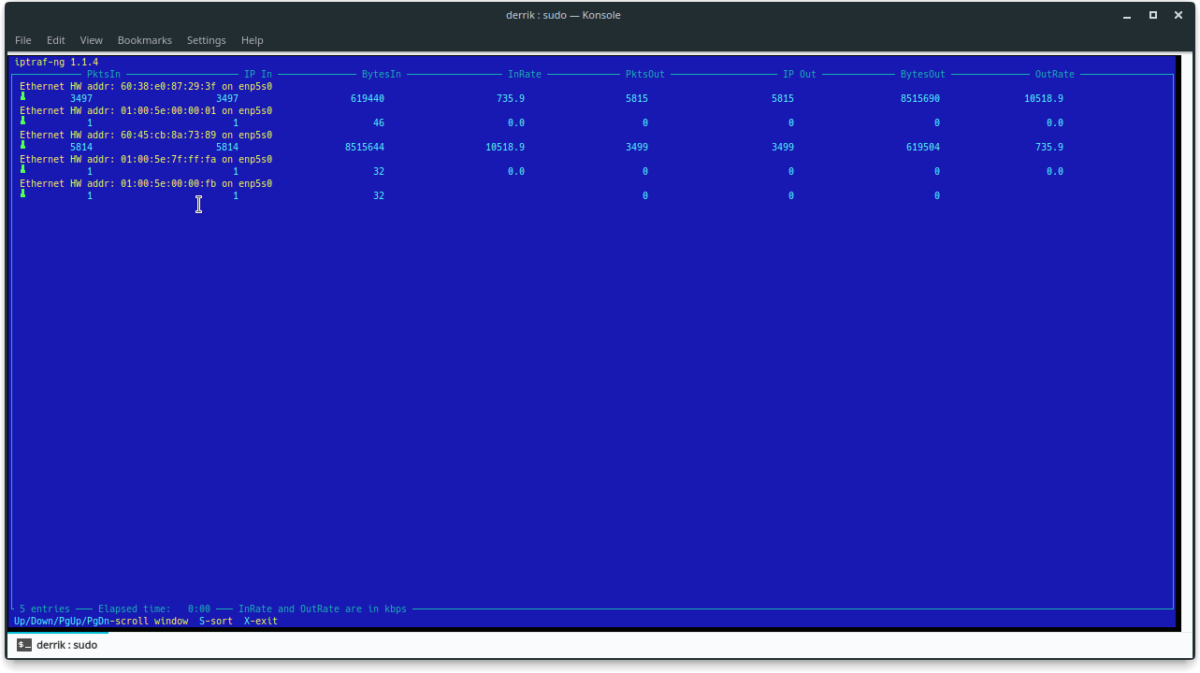
מלבד מתן מידע למשתמש על חיבורי TCP נכנסים ויוצאים, ל- IPtraf יש גם צג התקנים מצוין.
כדי להציג נתונים סטטיסטיים של מכשיר רשת ספציפי, הפעל את IPTraf ובחר "סטטיסטיקות ממשק מפורטות."
בחלון הנתונים הסטטיסטיים של הממשק מפורט, השתמשמקש החצים ובחר במכשיר הרשת שתרצה לעקוב אחריו. בכלי הצג, IPTraf יציג מידע בזמן אמת על נתונים סטטיסטיים נכנסים ויוצאים עבור IPv4 ו- IPv6.













הערות